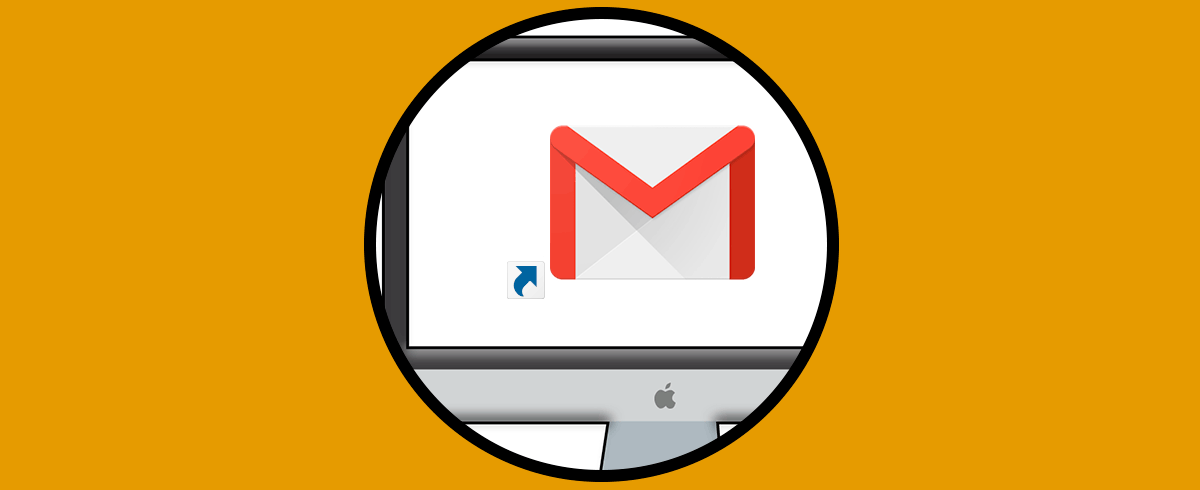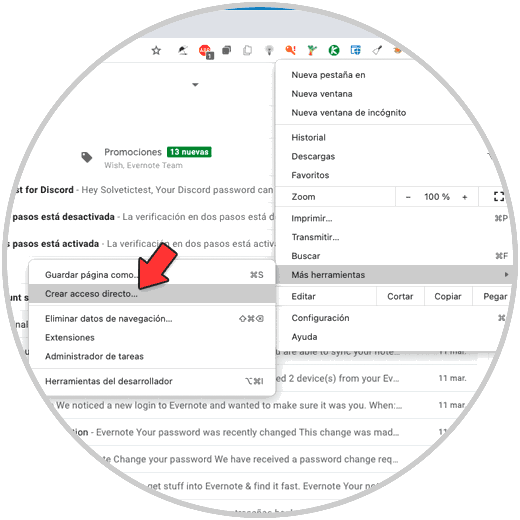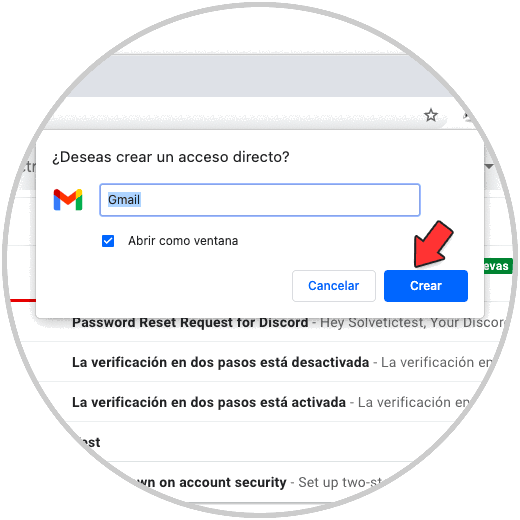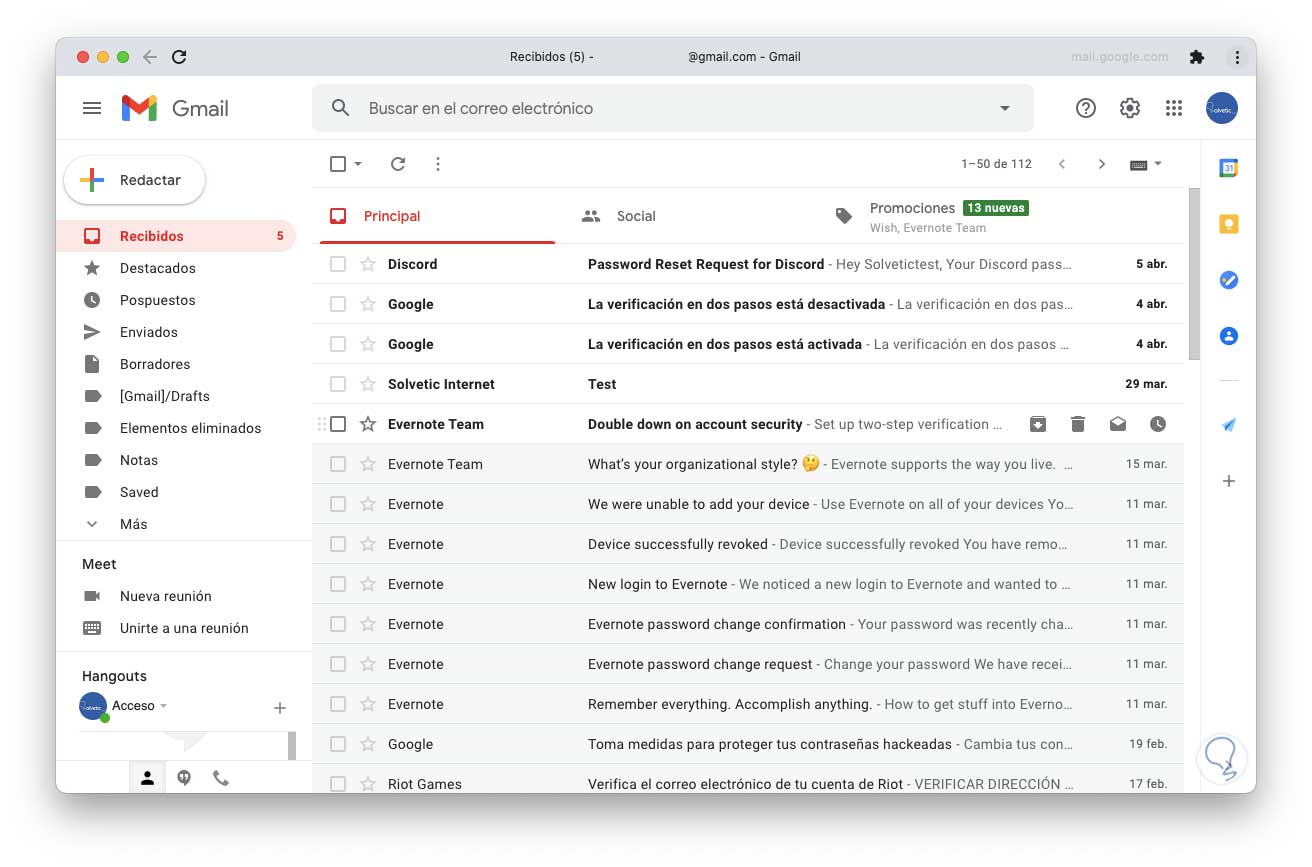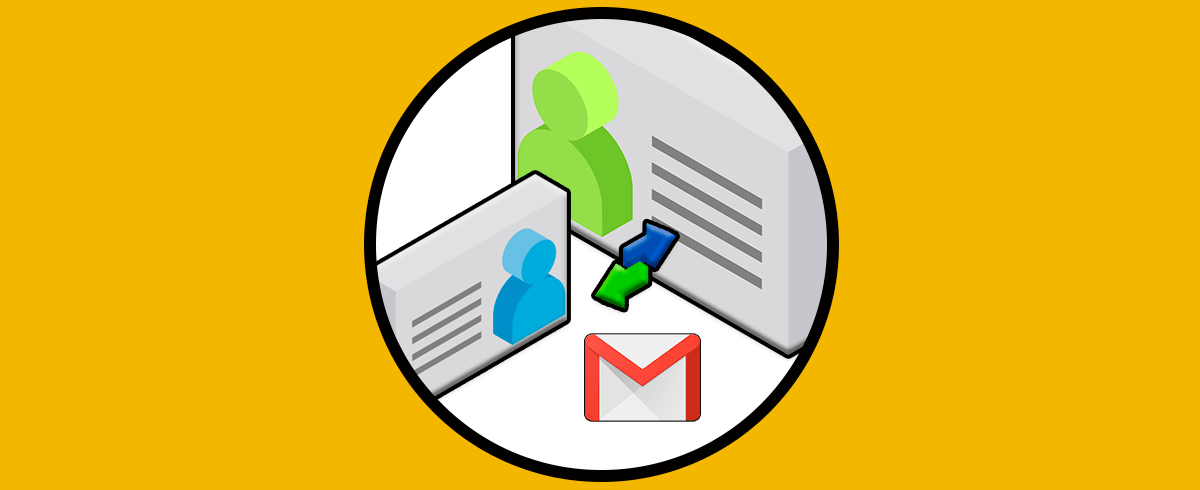El correo electrónico es sin duda uno de los medios de comunicación más utilizado a nivel profesional, pero lo cierto es que además resulta necesario para cantidad de programas y para la gestión de diferentes aplicacionescomo puede ser el simple hecho de descargar un app desde el teléfono. Es por ello que tener una o varias cuentas de correo electrónico hoy en día, es algo bastante habitual para la mayoría, y sin duda Gmail es una de las opciones más utilizada.
Gmail está integrado a nuestra cuenta de Google y desde donde estamos en posibilidad de gestionar todos los correos y contactos. Además es posible realizar tareas especiales con la cuenta de Gmail y naturalmente para acceder a ella abrimos en el navegador la URL de Gmail y allí iniciamos sesión, pero existe una forma para simplificar este proceso en macOS y Solvetic te dará el paso a paso de cómo lograrlo.
Cómo crear acceso directo de Gmail en macOS
Para lograr esto, abrimos Gmail en Google Chrome y damos clic en "Personaliza y controla Google Chrome - Más herramientas - Crear acceso directo":
Será desplegada la siguiente ventana emergente, en ella ingresamos el nombre deseado y activamos la casilla "Abrir como ventana":
Aplica los cambios dando clic en Crear, de forma automática Gmail se abrirá como una ventana independiente:
Vemos que dispone de la estructura normal pero no posee extensiones, complementos y demás configuraciones del navegador. Para que este disponible en todo momento damos clic derecho sobre el ícono y seleccionamos "Opciones - Mantener en el Dock":
Así de sencilla es la forma de crear un acceso directo de Gmail en macOS. De este modo podrás acceder a la plataforma siempre que lo necesites, de manera rápida y directa desde el ordenador Mac.